아이폰 단축어 활용법 아이폰 위젯 꾸미기
최근 아이폰 ios14 업데이트된 이후로 다양한 기능들이 추가되었습니다.
업데이트가 된 이후로 위젯 기능이 추가되어 활용할 수 있으며 어플의 아이콘 배경 이미지를
자기만의 스타일로 변경하여 분위기 있는 느낌으로 꾸밀 수 있게 되었습니다.
하지만 낯선 기능들로 인해 처음엔 꾸미기에 어려움을 가질 수 있습니다.
그래서 간단하고 쉽게 차근차근 기본적인 꾸미기를 알아가는 시간을 가져보겠습니다.
꾸미기 전후
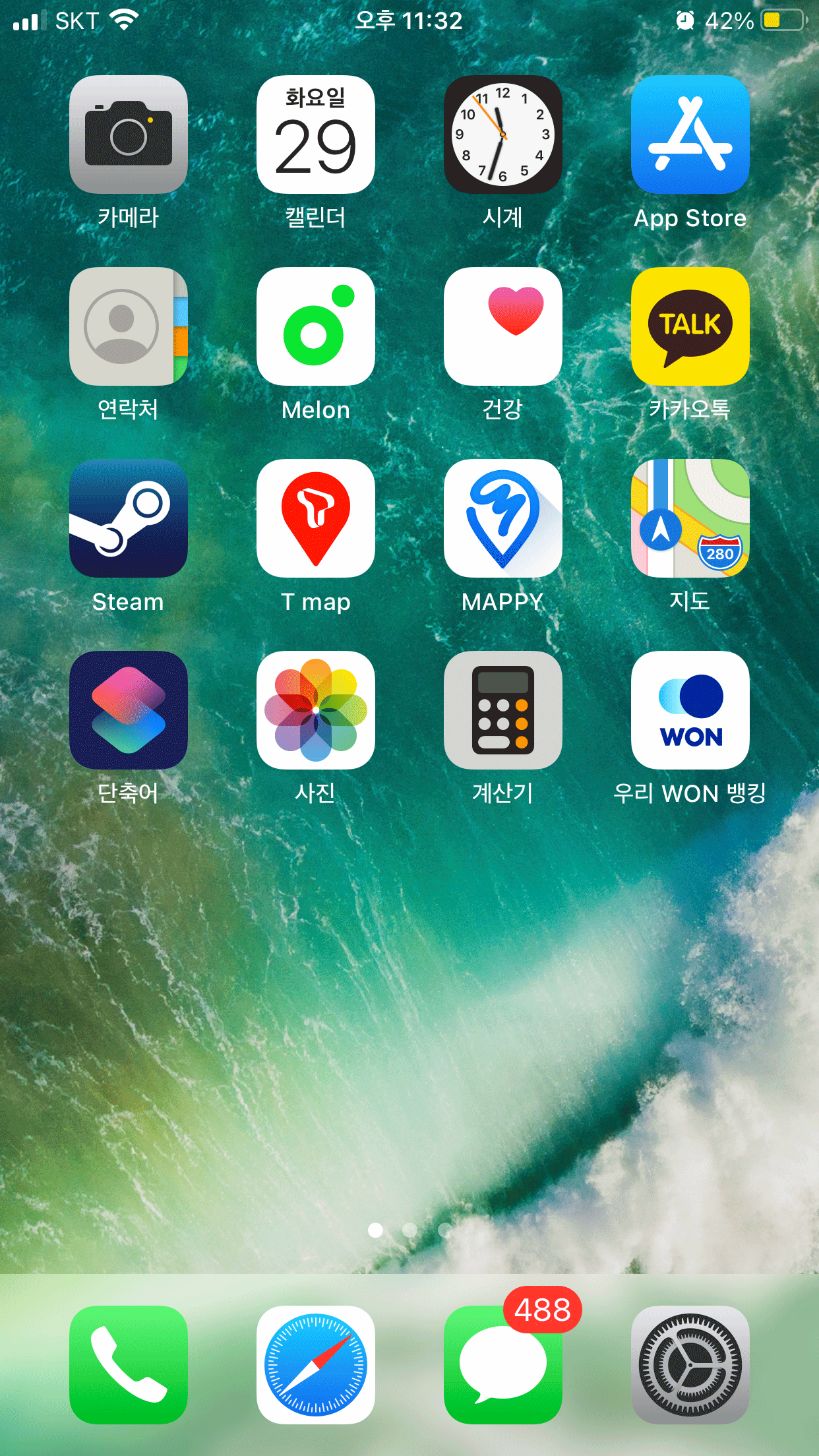


왼쪽 이미지는 기존에 사용하던 제 폰의 모습이고 오른쪽은 배경화면, 위젯들과, 포토 아이콘을,
변경해서 나름 깔끔하게 꾸며 본다고 꾸며봤는데 잘 모르겠네요 ㅋㅋㅋㅋ 꾸미는데 소질이.....
기존 사용하던 폰의 모습에서 변경된 옵션입니다.
1. 배경화면 변경
2. 단축어로 제작한 포토 아이콘 배치
3. 기존에 사용하던 세 가지의 어플을 선정하여 위젯으로 배치
위에 3가지의 대하여 좀 더 알아가 보겠습니다.
1. 배경화면 변경
원하는 배경화면의 이미지를 찾아서 다운로드한 후에 아이폰 배경화면 설정란에서 다운로드한 이미지를
설정해주면 됩니다.


무료 이미지를 받을 수 있는 어플을 받아 배경화면에 어울리는 이미지를 다운로드하면 됩니다.


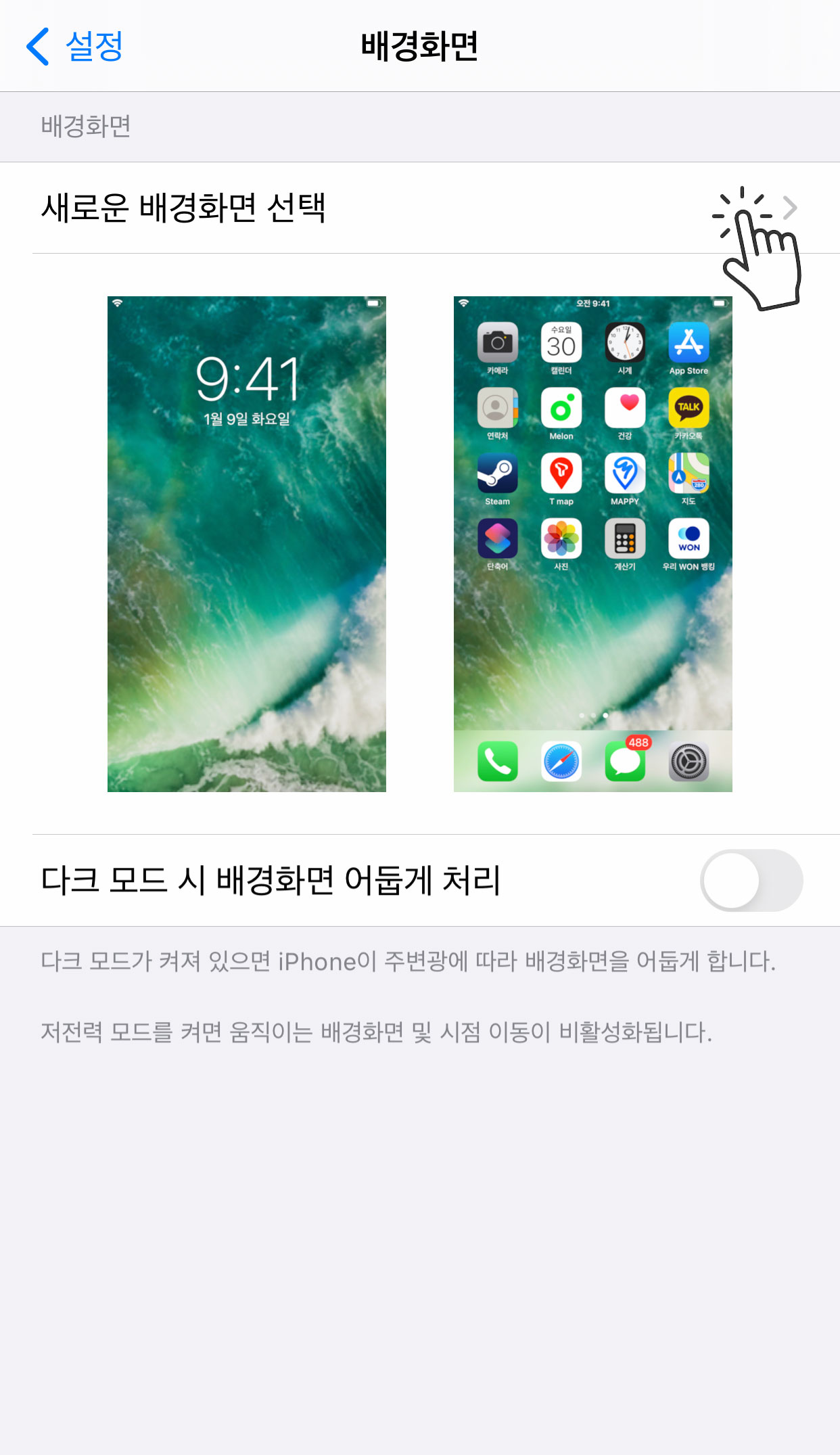
다운로드 후 설정 아이콘으로 들어가신 후 다음 위에 사진처럼 배경화면을 선택하시고
새로운 배경화면을 선택해주세요.

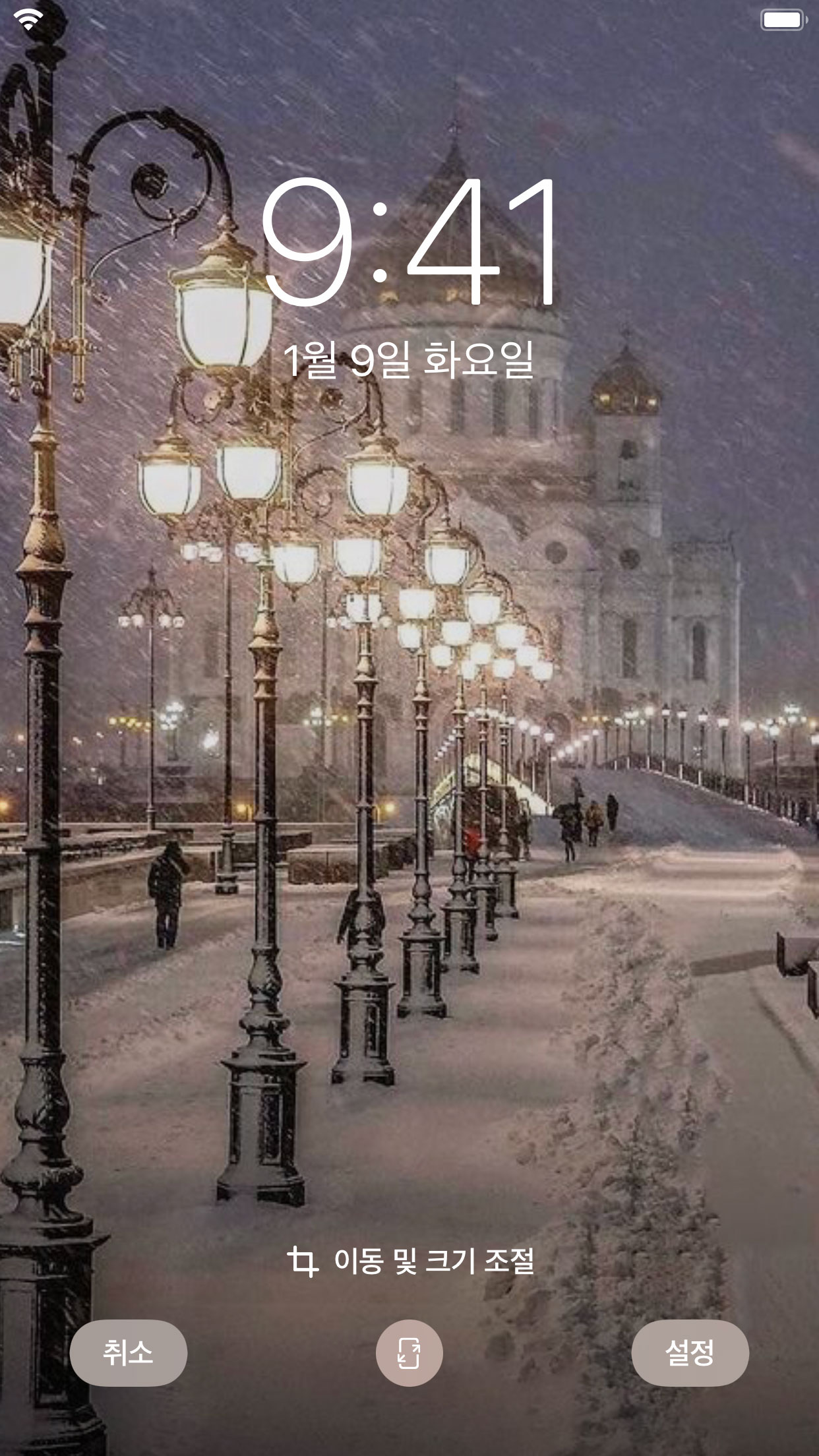
저는 소복소복 눈이 내리던 날의 추억이 많아서 그런지 눈이 쌓이는 배경화면으로 선택하여 설정 버튼을
누른 후 배경화면 변경처리를 마무리하였습니다.
2. 포토 아이콘 제작
아이폰에 "단축어"라는 기능을 이용하면 홈 화면에 새로운 이름과, 이미지, 기능을 가진 아이콘을
만들어 낼 수 있습니다.
간단하게 기존의 계산기 기능을 이용하여 새로운 이미지의 계산기를 만들어 보겠습니다.


우선 무료 다운로드 어플을 이용하여 원하는 계산기의 이미지를 다운로드합니다.



단축어라는 아이콘을 실행시킨 후 새로운 단축어를 추가하여 아이콘의 기능을 담당하는 동작 추가를
선택합니다.


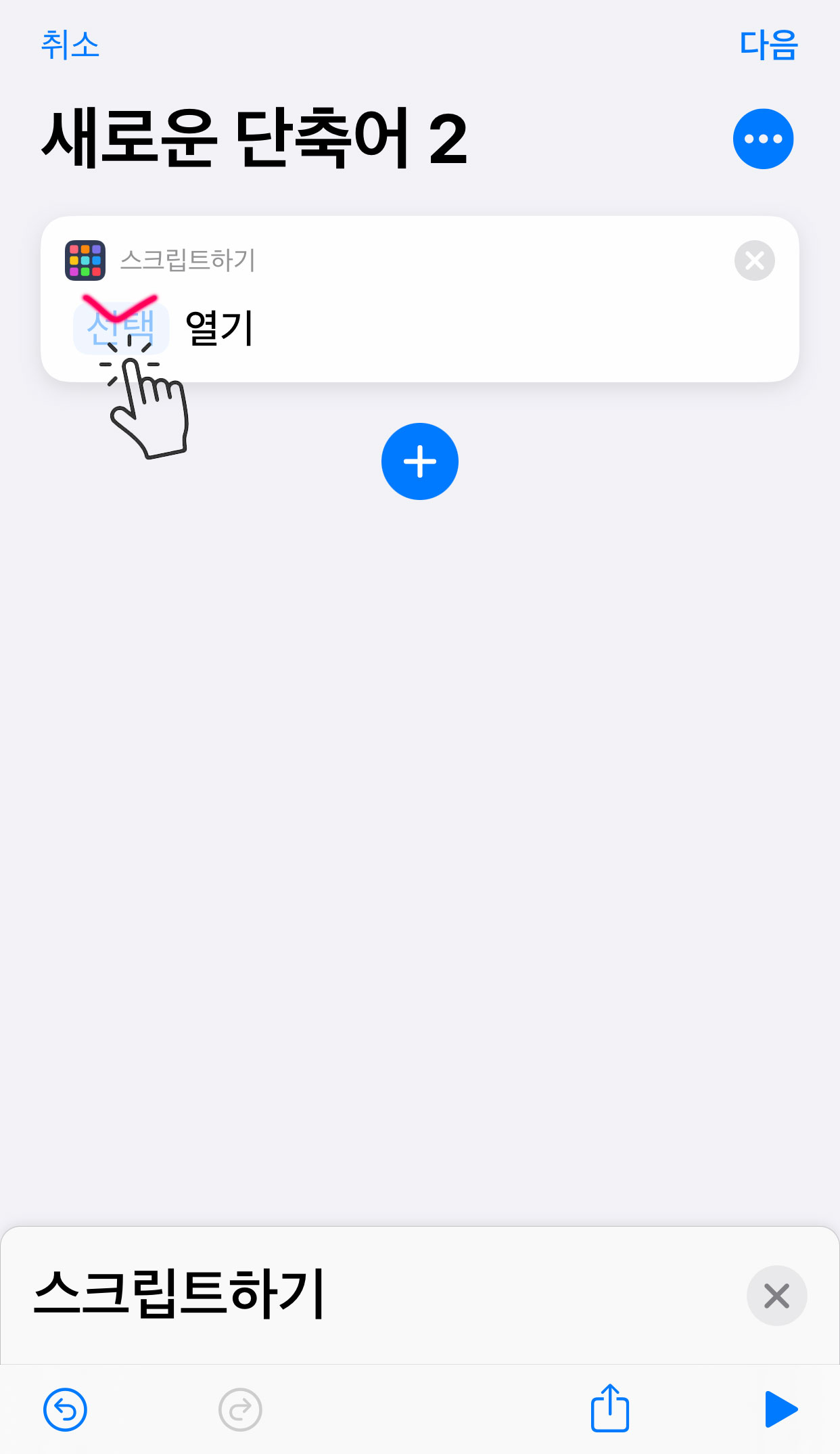
기존의 계산기 기능을 가져올 것이기 때문에 스크립트를 선택하고 앱을 열어 주고 앱을 검색하기 위해 선택을
눌러줍니다.



여러 가지 앱 중에 계산기를 검색 선택하여 계산기의 기능을 만들어 줍니다.
그리고 여러 단축어들 사이에서 구분을 하기 위에 계산기라는 이름을 넣어줍니다.



단축어 모음 안에 계산기 기능을 가진 단축어가 만들어졌습니다.
하지만 이 단축어를 홈 화면에 밖에 아이콘 이미지와 이름을 만들어 내보내야 하기 때문에
홈 화면 추가 선택 후 이름을 만들어 주시고 이름 옆에 아이콘을 선택합니다.



받아놓은 사진이 있기 때문에 사진 선택 후 다운로드한 사진을 넣어 주시고 오른쪽 상단에
추가 버튼을 눌러주시면
"홈 화면에 추가됨" 이라는 문구와 함께 아이콘이 생성된 것을 확인하실 수 있습니다.

단축어에 한 가지 (계산기) 기능만을 가지고 만들었지만 여러 가지 기능을 넣게 되면 한 번에 클릭으로
다중 작업 계산기와 메모장을 동시에 열 수 있게도 만들 수도 있습니다.
3. 위젯 배치
기존에 사용하던 어플을 위젯으로 사용할 수 있습니다.

기존에 사용하던 세 가지의 어플을 가지고 위젯으로 만들어 사용해보겠습니다.


배경화면 빈 공간을 1초 정도 꾸욱 누르고 있으면 위에 왼쪽 사진과 같이 편집 모드로 변환되어
상단 플러스(+) 버튼을 누르면 위젯을 추가할 수 있습니다.
세 가지 어플 중 미리 알람을 검색하여 추가해보겠습니다.



위젯의 경우 사이즈가 최소 아이콘 기준 2*2부터 크게는 3*3까지 선택하여 넣을 수 있습니다.
저는 3*2를 선택하여 사용하겠습니다.

3*2 미리 알림 위젯을 출력 한 모습


두 번째 위젯은 나이키 런 클럽이며 이번에는 2*2로 사용하겠습니다.

3*2 미리 알림 위젯과
2*2 나이키 런 클럽 위젯을 적용한 모습
아이폰 편집 어플


세 번째는 시간을 조절하여 사진을 출력해주는 포토 위젯이며 3*2로 사용하겠습니다.


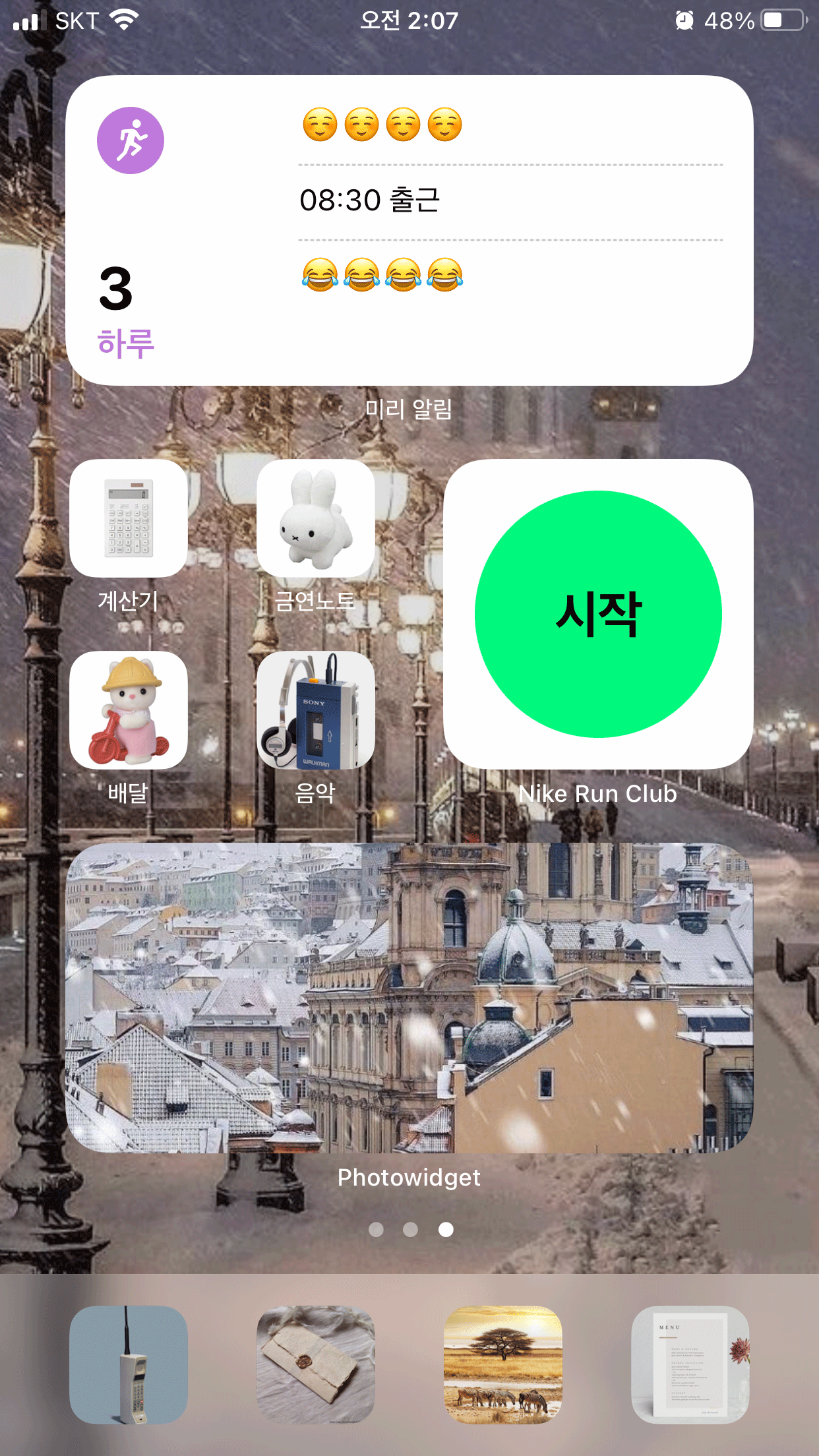
모든 아이콘과 위젯을 적용시켰습니다.
마지막으로 손가락 두 개로 위젯과 아이콘의 위치를 보기 좋게 조절해주면 되겠습니다.
글꼴 같은 경우 사용하지 않았지만 자기 취양에 맞게 www.sprezzkeyboard.com
참고하여 사용하시고 위젯 같은 경우 자기에게 맞는 위젯을 사용한다면 더욱 편리한 도구로
사용될 수 있을 것 같습니다.
'아이폰' 카테고리의 다른 글
| 아이폰 해킹 확인 (0) | 2021.01.22 |
|---|---|
| 아이폰 라이브 배경화면 (0) | 2021.01.21 |
| 아이폰 단축어 모음 및 설정 캡쳐방법 유튜브 pip (0) | 2021.01.02 |
| 아이폰 연락처 삭제 긴급통화 등록방법과 즐겨찾기 (0) | 2020.12.31 |
| 아이폰 NFC 켜기 끄기 (0) | 2020.12.29 |




댓글